Kaip nustatyti „Windows Hello“ sistemoje „Windows 11“.
„Microsoft“ „Windows 11“ Herojus / / December 24, 2021

Paskutinį kartą atnaujinta

Pavargote vesti slaptažodį arba PIN kodą, kad prisijungtumėte prie „Windows 11“? Išbandykite veido atpažinimą. Štai kaip nustatyti „Windows Hello“ sistemoje „Windows 11“.
Prisijungdami prie „Windows 10“ arba „Windows 11“ kompiuterio galite naudoti ne tik PIN kodą arba slaptažodį, bet ir biometrinius duomenis. Pavyzdžiui, Microsoft pristatė „Windows Hello“ su „Windows 10“.. Biometrinio atpažinimo technologija taip pat pasiekiama „Windows 11“. Prisijungdami prie „Windows“ galite ne tik naudoti savo veidą, bet ir naudoti piršto atspaudą suderinamame įrenginyje. Jei turite suderinamą infraraudonųjų spindulių arba „Intel RealSense“ kamerą, „Windows Hello“ galite nustatyti sistemoje „Windows 11“.
„Windows Hello“ veido technologija yra panaši į „iPhone“ arba „Android“ telefono atrakinimą veidu. Taigi, kaip nustatyti veido atpažinimą ir naudoti veidą prisijungiant prie „Windows 11“.
Nustatykite „Windows Hello“ sistemoje „Windows 11“.
Norėdami nustatyti „Windows Hello“ veido atpažinimą sistemoje „Windows 11“, atlikite šiuos veiksmus:
- Spustelėkite Pradėti mygtuką, tada spustelėkite Nustatymai. Arba galite naudoti spartusis klavišas„Windows“ klavišas + I atidaryti Nustatymai tiesiogiai.

- Kada Nustatymai atsidaro, spustelėkite Sąskaitos kairėje ekrano pusėje ir spustelėkite Prisijungimo parinktys dešinėje pusėje.
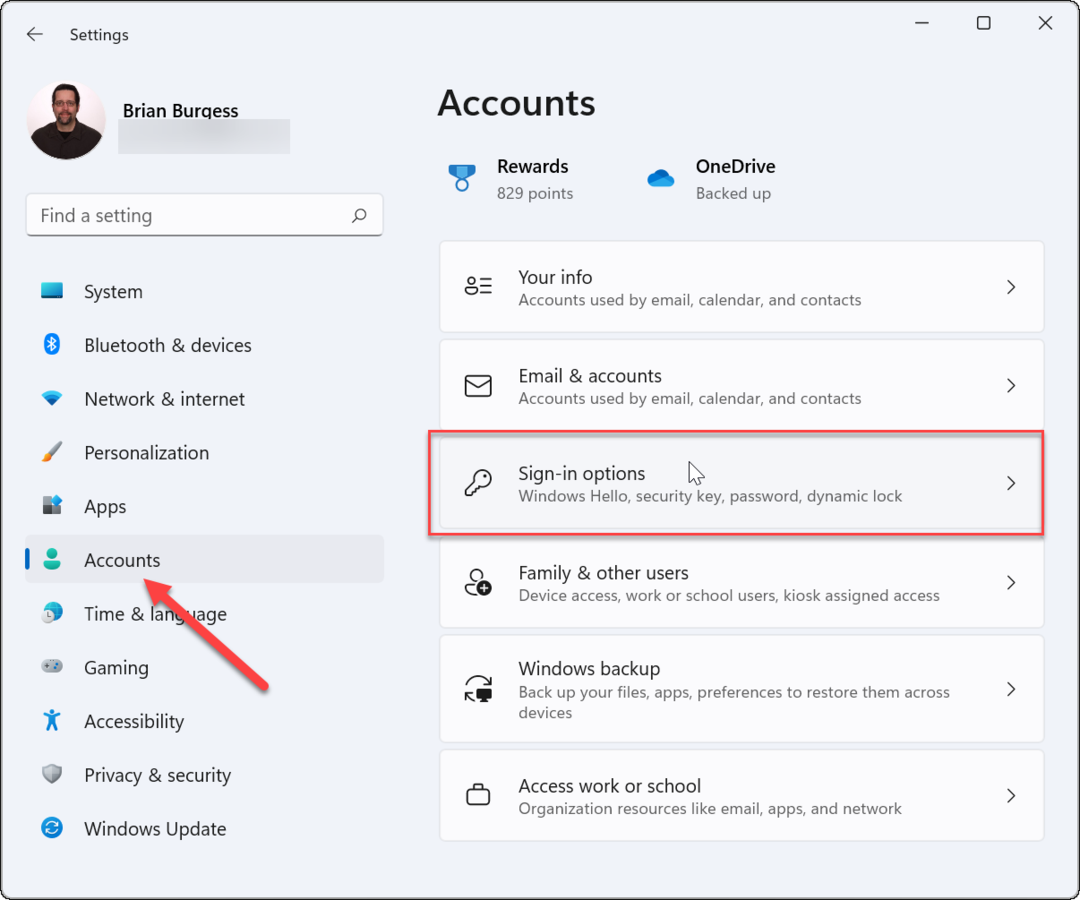
- Išskleisti Veido atpažinimas („Windows Hello“) pagal Prisijungimo būdai skyrių ir spustelėkite Nustatyti mygtuką kitame ekrane.
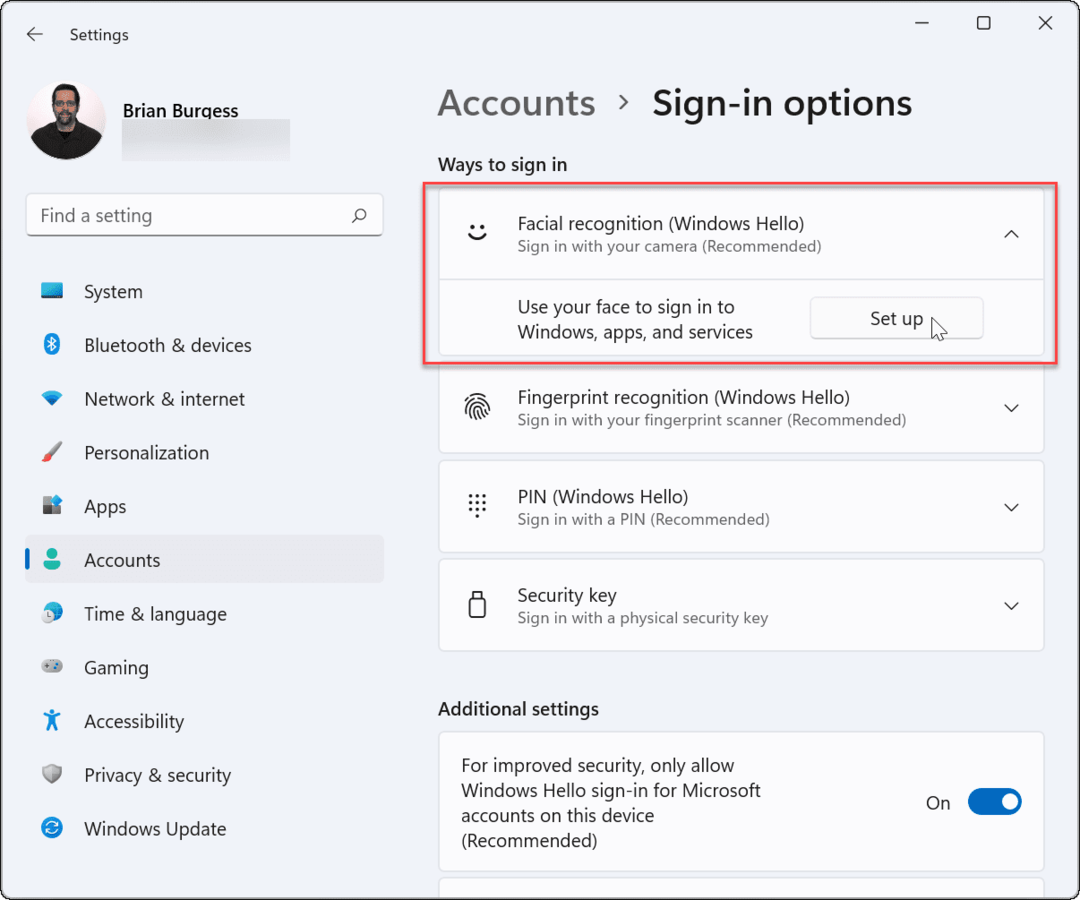
- Spustelėkite Pradėti mygtuką apačioje „Windows Hello“ sąranka pasirodžiusį ekraną.
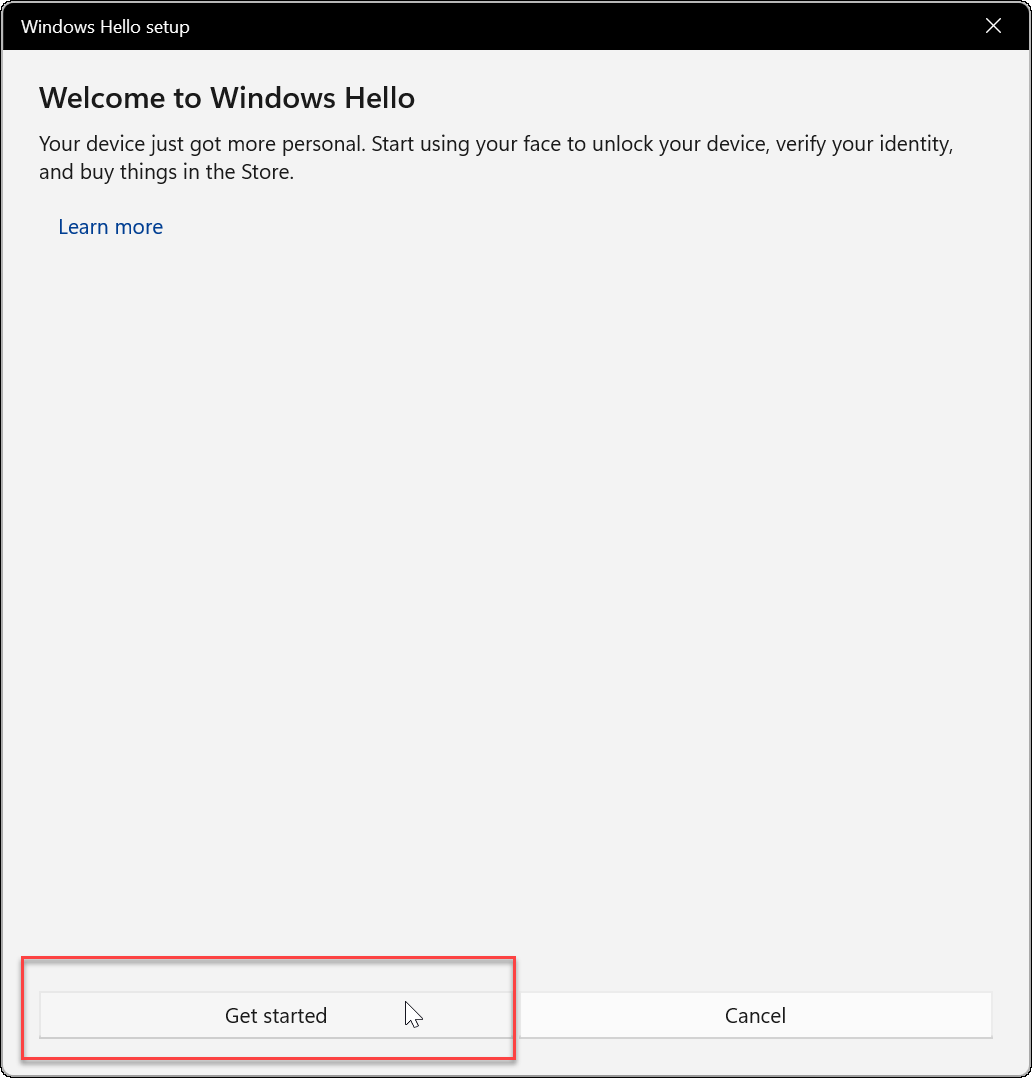
- Įveskite dabartinį PIN kodą arba slaptažodį, kad patvirtintumėte savo tapatybę.
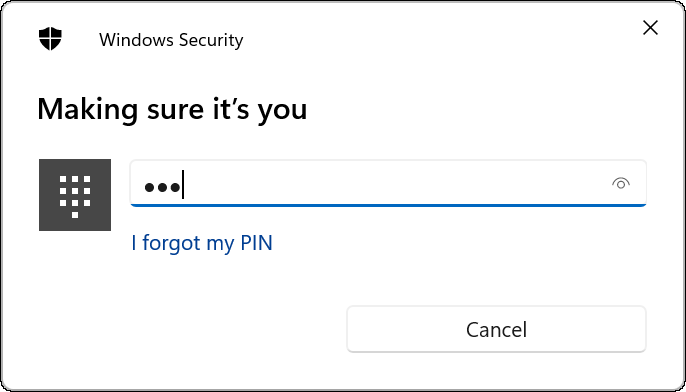
- Tada „Windows“ paprašys žiūrėti tiesiai į fotoaparatą, kol „Windows“ sukuria veido atpažinimo profilį.
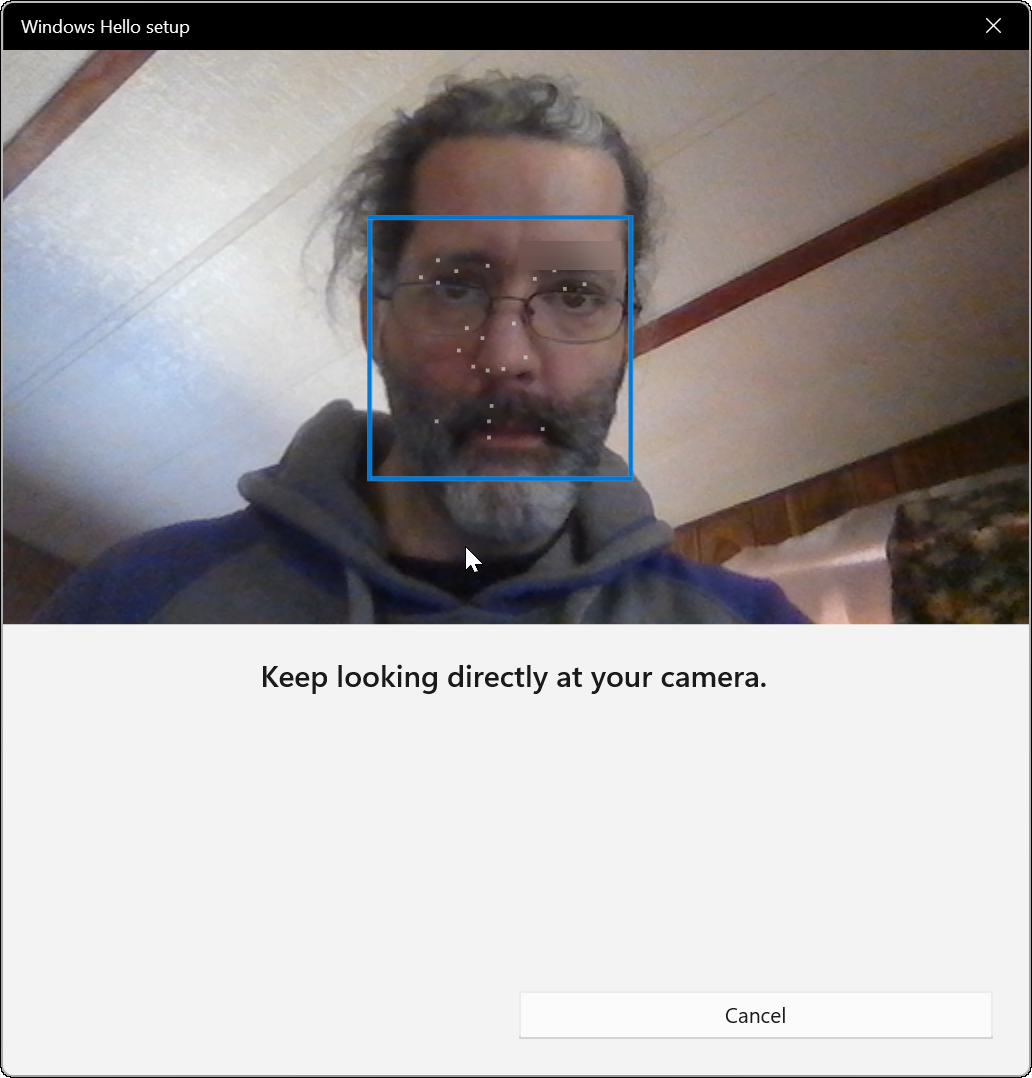
- Po to turėtumėte gauti pranešimą, kad esate pasiruošę naudoti „Windows Hello“. Verta paminėti, kad jei proceso metu nešiojote akinius, spustelėkite Pagerinti atpažinimą nuoroda. Nusiimkite akinius ir dar kartą atlikite procesą. Tai padės „Windows Hello“ atpažinti jus su akiniais ar be jų.
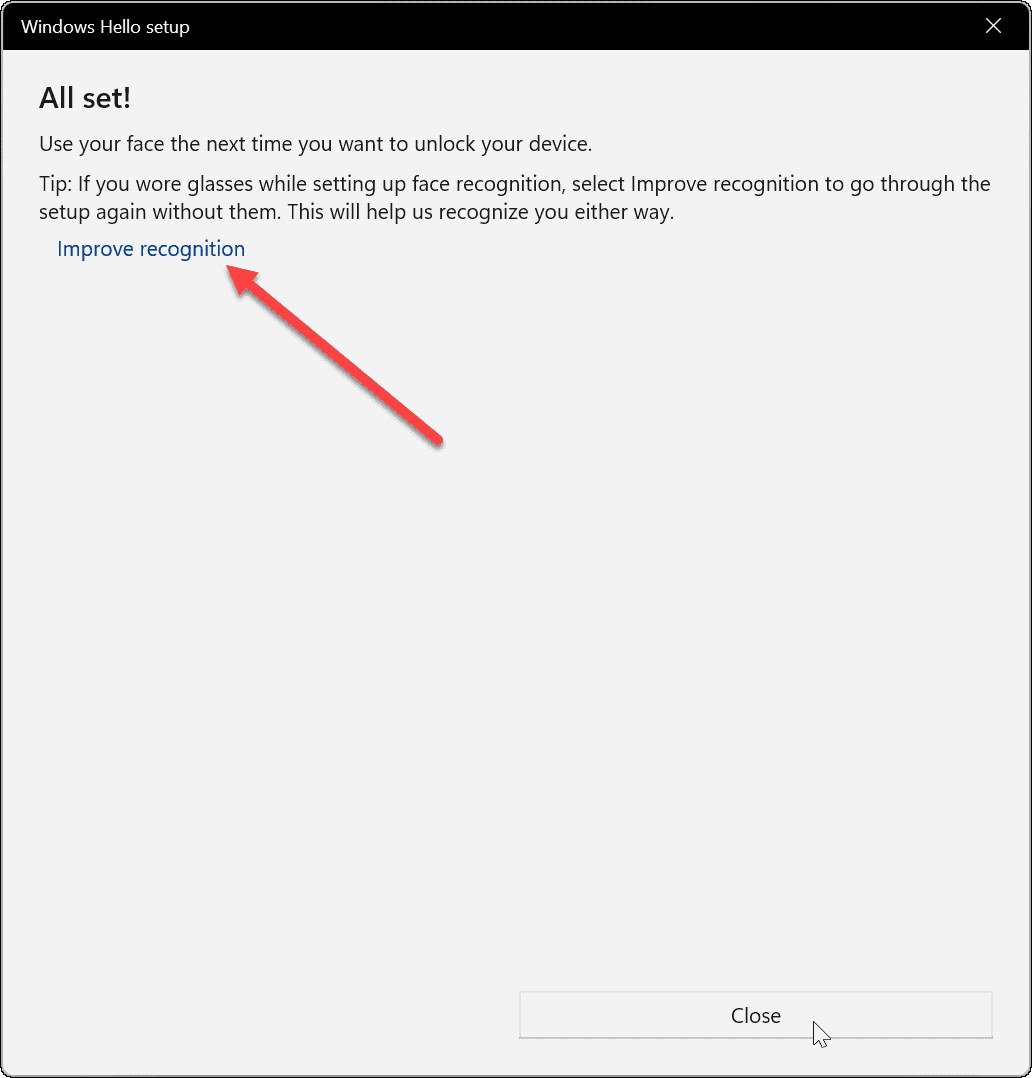
Išbandykite „Windows Hello“.
Atlikę veido atpažinimo procesą, norėsite tai išbandyti. Jums nereikia iš naujo paleisti kompiuterio (nors galėtumėte) - paspauskite „Windows“ klavišas + L norėdami užrakinti įrenginį. Tada pažiūrėkite į fotoaparatą, kad prisijungtumėte.
Jei jis neveikia taip, kaip tikėtasi, grįžkite į Pradėti > Nustatymai > Paskyra > Prisijungimo parinktys. Išskleisti Veido atpažinimas („Windows Hello“) ir spustelėkite Pagerinti atpažinimą mygtuką. Taip veido atpažinimo procesas bus paleistas iš naujo, kad galėtumėte toliau treniruoti sistemą, kaip geriau aptikti veidą.
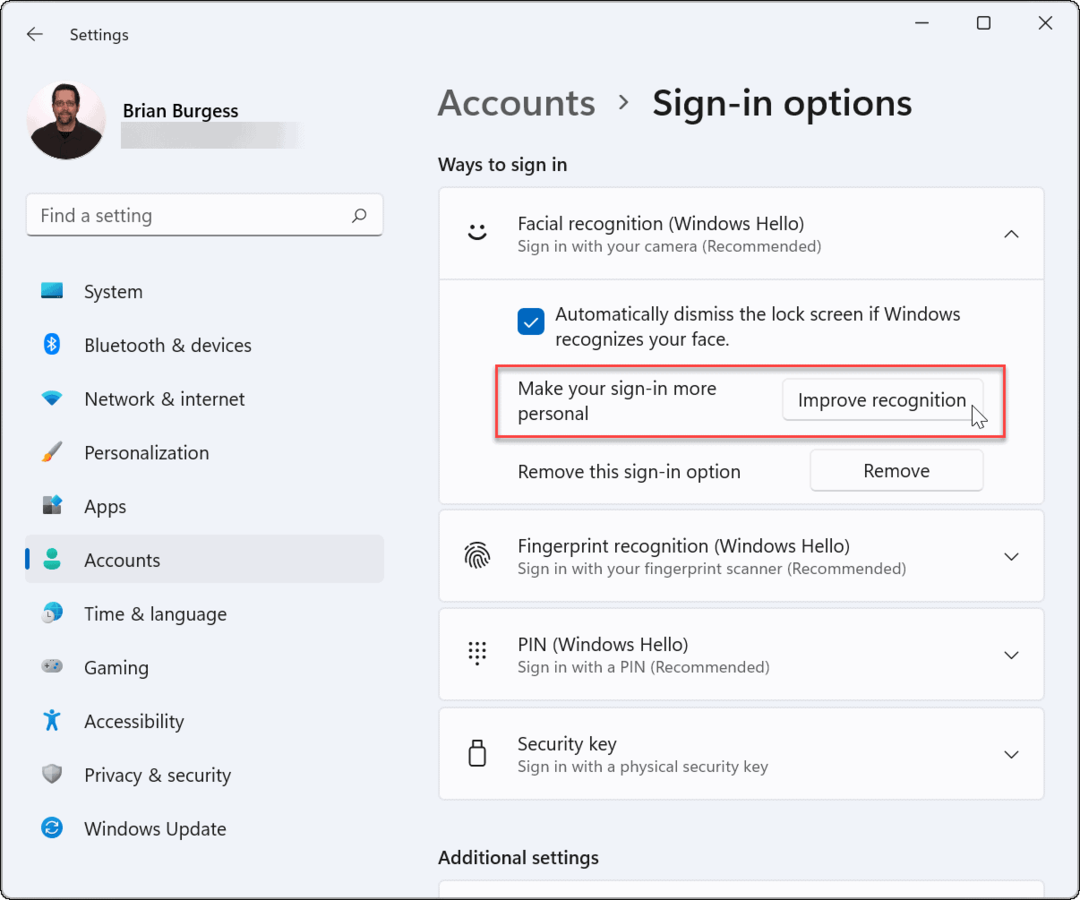
Išjungti veido atpažinimą
Jei dėl kokios nors priežasties norite išjungti „Windows Hello“, eikite į Pradėti > Nustatymai > Paskyra > Prisijungimo parinktys. Išskleisti Veido atpažinimas („Windows Hello“) ir spustelėkite Pašalinti mygtuką.
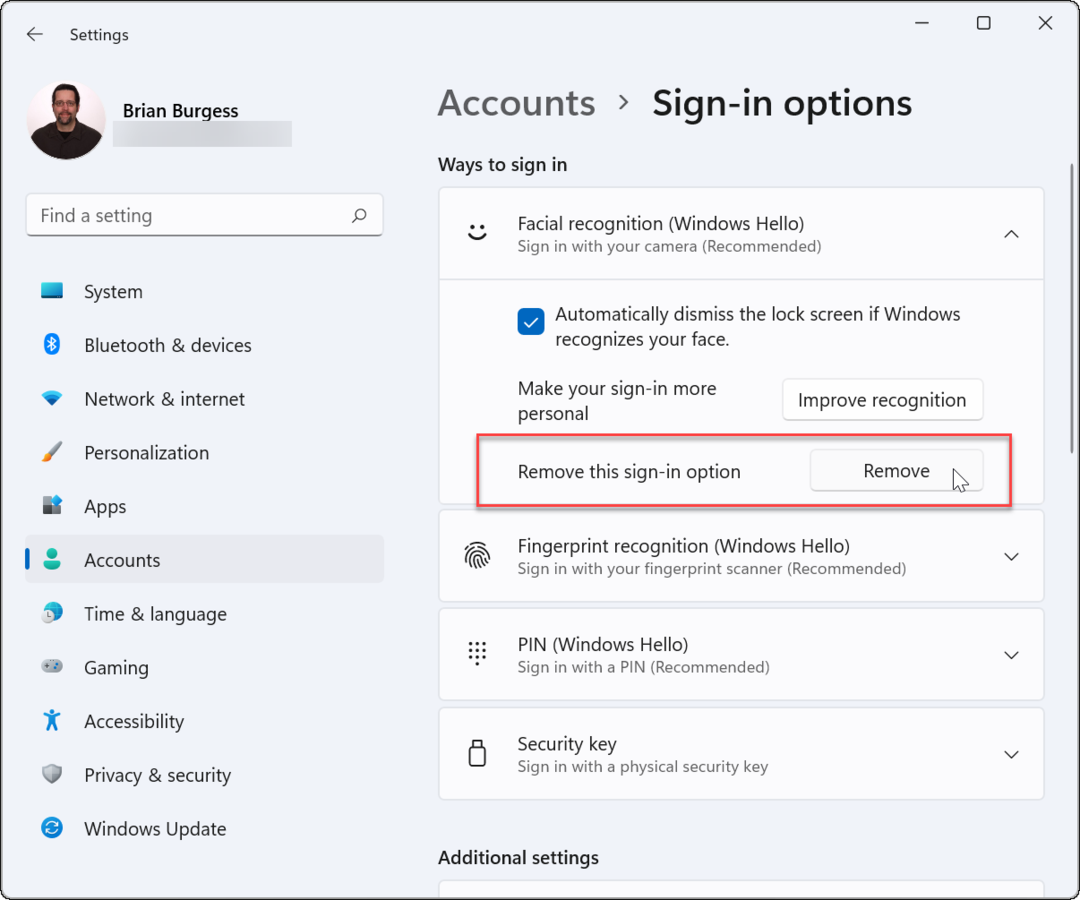
Patvirtinkite paskyros kredencialus, kurių prašoma, ir spustelėkite Gerai. Pašalinę veido atpažinimo funkciją kaip prisijungimo parinktį, galite toliau naudoti slaptažodį, PIN kodą arba piršto atspaudas – nesvarbu, ką nustatėte prieš įjungdami veido atpažinimą.
Tai viskas. „Windows Hello“ sukuria greitą ir reaguojančią prisijungimo patirtį, kai ji veikia tinkamai. Jei nešiojamajame kompiuteryje įdiegta suderinama kamera, bet kyla su ja susijusių problemų, gamintojo svetainėje ieškokite atnaujintų tvarkyklių.
Jei ieškote kitų būdų, kaip pagerinti pradinio prisijungimo patirtį, galite tai padaryti tinkinti užrakinimo ekraną. Arba, jei norite tinkinti, galite pakeisti Windows 11 užrakto ekrano fonas.
Kaip rasti „Windows 11“ produkto kodą
Jei jums reikia perkelti „Windows 11“ produkto kodą arba tiesiog jo reikia švariai įdiegti OS,...
Kaip išvalyti „Google Chrome“ talpyklą, slapukus ir naršymo istoriją
„Chrome“ puikiai išsaugo naršymo istoriją, talpyklą ir slapukus, kad optimizuotų naršyklės veikimą internete. Jos kaip...
Kainų suderinimas parduotuvėje: kaip gauti kainas internetu perkant parduotuvėje
Pirkimas parduotuvėje nereiškia, kad turite mokėti didesnę kainą. Dėl kainų atitikimo garantijų galite gauti nuolaidų internetu apsipirkdami...
Kaip padovanoti „Disney Plus“ prenumeratą su skaitmenine dovanų kortele
Jei jums patiko „Disney Plus“ ir norite juo pasidalinti su kitais, štai kaip nusipirkti „Disney+“ dovanų prenumeratą...



